电脑如何获取系统日志 Win10快速获取日志方法教程
作者:佚名 来源:91下载站 时间:2020-11-23 17:38
电脑如何获取系统日志?对于电脑系统,当我们长时间使用之后,难免就会出现一些问题,这时我们就可以查看系统日志来查看导致系统故障的原因,但是要怎么才能查看到系统日志呢?不用担心,今天小编就以Win10系统为例,教下大家查看电脑系统日志的方法,赶紧一起来看看吧。
Win10获取查看系统日志方法步骤:
1.打开win10系统中的控制面板界面,将查看方式改为大图标后选择管理工具进入。
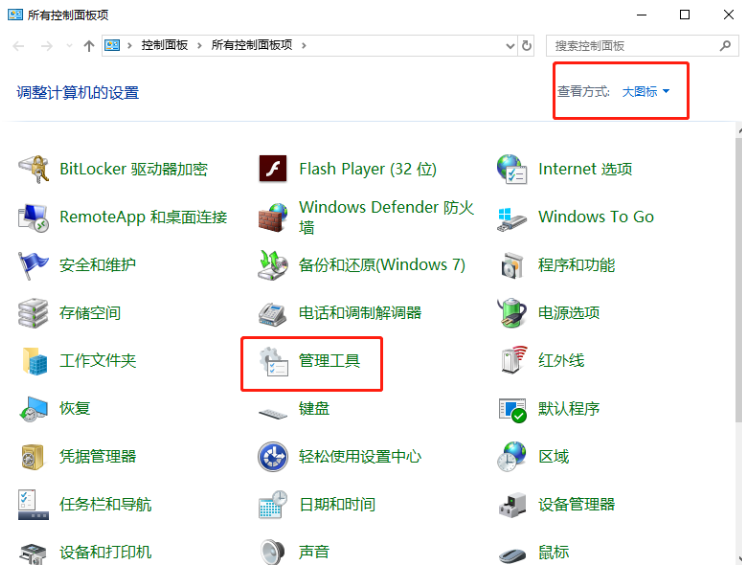
2.在出现的界面中点击“时间查看器”进入操作。
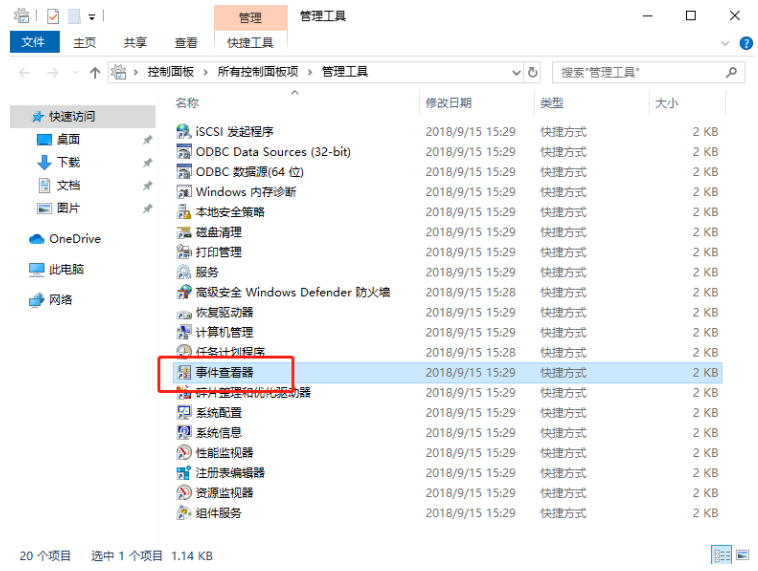
3.直接打开windows日志下的系统,如图所示:
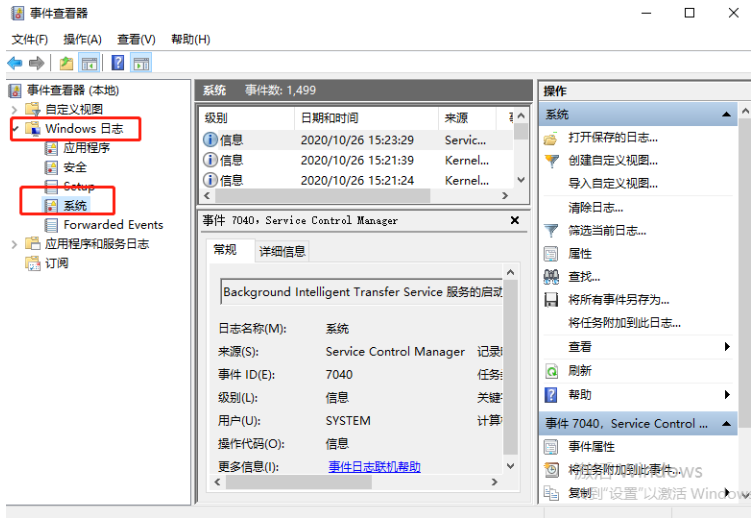
4.右键选中系统后,直接选择“将所有事件另存为”。

保存好对应的文件后,大家直接打开相应的保存位置即可,希望可以帮助到大家。



































